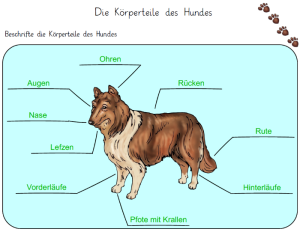
AB „Körperteile des Hundes“ (Grundschule) & mehr
Mit dem Worksheet Crafter 2018.3 erstellt ihr noch einfacher tolle Lehrmaterialien, etwa zu den Körperteilen des Hundes. Ladet euch das kostenlose Arbeitsblatt „Körperteile des Hundes“ (Grundschule) gleich hier als PDF herunter – es ist auch ohne Worksheet Crafter verfügbar. Und wenn ihr neugierig seid, wie es entstanden ist, könnte euch der Rest des Blogbeitrags auch interessieren. Darin zeigen wir nämlich, was ihr mit dem Worksheet Crafter seit der Version 2018.3 alles machen könnt.
Der Worksheet Crafter ist eine ansprechende und einfach zu bedienende Software zum Anfertigen differenzierten Lehrmaterials für Grund-, Volks- und Förderschule. Er wird regelmäßig von uns geupdatet, und die Version 2018.3 stellen wir in diesem Blogbeitrag vor.
Die Version 2018.3 enthält unter anderem:
Die Möglichkeit zum Gruppieren von Feldern
Einstellbare Liniendicke bei Textfeld und Nummerierungen
Schnelles Drucken mehrerer Varianten eines Arbeitsblattes
Unterstützung für mehrere Suchbegriffe bei der Bildersuche
Ein neues variables Lösungsfeld für Zuordnungsaufgaben, auch für das iPad
QR-Codes zur einfacheren Übernahme eurer Arbeitsblätter nach Worksheet Go!
Die Möglichkeit zur eigenen Sprachausgabe in Worksheet Go!
... und noch viele, viele weitere Verbesserungen.
Wie gewohnt gibt es alle Neuerungen sowohl für den Mac als auch für Windows.
Die Download-Links für neue Versionen bekommt ihr als Worksheet Crafter-Nutzer*innen per Mail. Zusätzlich weist euch auch der Worksheet Crafter selbst auf das Update hin, wenn ihr eine gültige Jahreslizenz besitzt.
Kurz vorgestellt – die wichtigsten Neuerungen im Video
Wir haben ein kleines Video erstellt, in dem ihr euch die wichtigsten Neuerungen des Updates 2018.3 direkt im Worksheet Crafter anschauen könnt:
Das Video kann wegen fehlender Cookie-Berechtigung nicht angezeigt werden.
Und jetzt die ausführlichen Infos...
Körperteile des Hundes, Bundesländer oder Tortenstücke: Beschriftungs-/Zuordnungsaufgaben einfach erstellen mit dem variablen Lösungsfeld
Augen, Ohren, Lefzen und Läufe: Wenn ihr Zuordnungsaufgaben erstellen wollt, etwa, damit eure Grundschulkinder die Körperteile des Hundes richtig beschriften, ist das ganz einfach. Mit dem variablen Lösungsfeld gibt es im Worksheet Crafter nämlich ein Feld, das sich flexibel für viele Unterrichtsfächer nutzen lässt.
Die Idee des Lösungsfeldes ist einfach: Ihr zieht dieses Feld direkt auf euer Arbeitsblatt und gebt einen beliebigen einzeiligen Text ein. Dieser Text wird vom Worksheet Crafter als Lösung angesehen, so dass er nur auf dem Lösungsblatt sichtbar ist. Das Lösungsfeld eignet sich daher prima für Zuordnungsaufgaben, beispielsweise auch für den Sachunterricht.
Hier ist das nun schon mehrfach angesprochene Beispiel mit den Körperteilen des Hundes: Die grünen Wörter sind die Lösungen, die auf dem Arbeitsblatt nicht sichtbar sind.
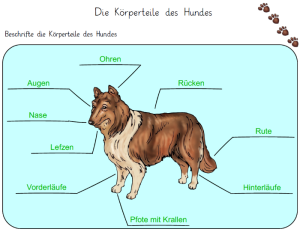
Das vollständige Arbeitsblatt für dieses Beispiel könnt ihr euch über den obigen Button herunterladen. So könnt ihr euch anschauen, wie das Lösungsfeld in der Praxis funktioniert.
Im Worksheet Crafter findet ihr das Lösungsfeld in der linken Werkzeugleiste:
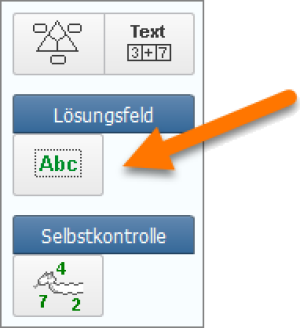
Zahlreiche Einstellungsmöglichkeiten
Das Lösungsfeld bietet euch zahlreiche praktische Einstellungsmöglichkeiten, wie beispielsweise:
Die Lösung mit einem Klick automatisch anhand der Sprechsilben einfärben
Alle Lösungsfelder auf der Seite auf dieselbe Größe bringen, so dass die SchülerInnen nicht anhand der Größe erkennen können, welches Wort passen könnte
Das Lösungsfeld mit einem Unterstrichen oder einem Rahmen versehen
Zusätzliche falsche Lösungen für interaktive Übungen hinterlegen, denn ...
Mit Worksheet Go! auf dem iPad nutzbar
Das ist noch nicht alles!
Der Clou ist nämlich, dass ihr das variable Lösungsfeld auch in Worksheet Go! auf dem iPad nutzen könnt. Damit habt ihr nun die Möglichkeit, interaktive Arbeitsblätter zu den verschiedensten Themengebieten zu gestalten und euren SchülerInnen zu geben.
Egal ob Sachunterricht, Zuordnungsaufgaben im Mathematik-Unterricht oder Wort-Bild-Vokabeltraining für Sprachen - mit dem variablen Lösungsfeld in Kombination mit Worksheet Go! könnt ihr das nun alles interaktiv gestalten.
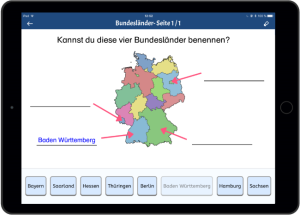
Um die neuen Lösungsfelder und auch die weiteren Neuerungen in Worksheet Go! nutzen zu können, benötigt ihr die neue Version 1.2 von Worksheet Go!. Das Update wird in wenigen Tagen kostenlos im iOS App Store zur Verfügung stehen.
Update für Worksheet Go! kommt in Kürze
Manche der Neuerungen beziehen sich auf interaktive Arbeitsblätter. Das hierfür nötige Update für Worksheet Go! ist schon im iOS App Store verfügbar. Installiert auf eurem iPad einfach das Update der Worksheet Go! App, um die Neuerungen nutzen zu können.
Möglichkeit zum Gruppieren von Feldern
Mit der Version 2018.3 könnt ihr nun ganz einfach Felder gruppieren. Solche in einer Gruppe zusammengefassten Felder könnt ihr bequem auf eurem Arbeitsblatt verschieben, ohne jedes Mal umständlich die einzelnen Felder auswählen zu müssen.
Um eine Gruppe zu erstellen, wählt ihr einfach die gewünschten Felder aus und klickt im Menü Bearbeiten auf den Menüpunkt Gruppieren. Alternativ dazu könnt ihr den Befehl auch über das Kontext-Menü erreichen, das sich bei einem Rechtsklick öffnet:

Sobald ihr die Felder gruppiert habt, könnt ihr sie ganz einfach auf dem Arbeitsblatt verschieben. Falls eure Gruppe nur Bilder umfasst, dann könnt ihr sie auch vergrößern und verkleinern. Bei anderen Feldern ist das Vergrößern und Verkleinern der Gruppe nicht möglich.
Gruppen haben aktuell verschiedene Einschränkungen bei der Nutzung, die ihr allesamt im Handbuch nachschauen könnt. Das betrifft beispielsweise das Drehen und Verschieben von Gruppen. Wir werden in zukünftigen Versionen des Worksheet Crafter die Möglichkeiten der Gruppen Stück für Stück ausbauen.
Drucken mehrerer Varianten eines Arbeitsblattes
Mit dem Worksheet Crafter könnt ihr ganz einfach mehrere Varianten eures Arbeitsblattes ausdrucken. Diese Möglichkeit haben sich ganz viele von euch gewünscht. Setzt dazu einfach das Häkchen im neuen Bereich für den Varianten-Druck, den ihr ganz unten in der Druckansicht findet:
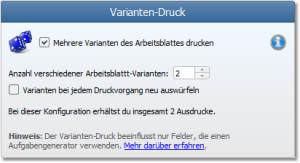
Über die Anzahl der verschiedenen Arbeitsblätter könnt ihr einstellen, wie viele verschiedene Varianten des Arbeitsblattes ihr ausdrucken möchtet.
Standardmäßig stellt der Worksheet Crafter sicher, dass bei jedem Druckauftrag dieselben Varianten gedruckt werden. Dadurch hat beispielsweise die Variante 2 auch über mehrere Ausdrucke hinweg denselben Inhalt. Über die Einstellungen Varianten bei jedem Druckvorgang neu auswürfeln könnt ihr das auf Wunsch ändern, so dass bei jedem Druckauftrag die Zahlen komplett neu gemischt werden.
Der Varianten-Druck steht dann zur Verfügung, wenn euer Arbeitsblatt mindestens ein Feld hat, das einen Aufgabengenerator verwendet.
Bequemeres Einfärben der Punkte im Hunderterfeld
Bei unserem Hunderter-Punktefeld konntet ihr schon immer auf Wunsch den Generator ausschalten und die Punkte ganz nach eurem Ermessen selbst einfärben. In der Vergangenheit war das jedoch etwas mühsam, da jeder Punkt einzeln angeklickt werden musste.
Inzwischen haben wir das verbessert. In der kleinen Toolbar über dem Punktefeld könnt ihr nun einstellen, wie viele Punkte ihr auf einen Klick einfärben möchtet. So könnt ihr beispielsweise immer gleich 5 Punkte auf einmal füllen. Das spart Zeit und macht die Arbeit mit dem Hunderterfeld noch einfacher:
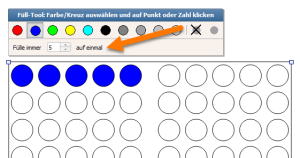
Einstellbare Liniendicke bei Textfeld und Nummerierungen
Mit der Version 2018.3 könnt ihr bei Textfeldern und Nummerierungen die Liniendicke frei einstellen und damit auch dickere Rahmen als bisher umsetzen. Die entsprechende Einstellung findet ihr direkt bei den Eigenschaften des Textfeldes bzw. der Nummerierung:
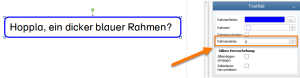
Unterstützung für mehrere Suchbegriffe bei der Bildersuche
Wenn ihr im Worksheet Crafter nach Bildern sucht, dann könnt ihr auch mehrere Begriffe auf einmal eingeben und so eure Suche verfeinern. Wenn ihr beispielsweise nach "Tier grün" sucht, dann werden euch sämtliche grünen Tiere angezeigt:
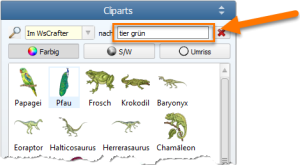
Einstellbarer Zeilenabstand bei den Rechenpäckchen
Gerade bei den Rechenpäckchen kann ein zu enger Abstand zwischen den Zeilen für manche SchülerInnen verwirrend sein. Wir haben die Rechenpäckchen daher erweitert, so dass ihr den Abstand jetzt ganz einfach über die Zeilenabstand-Auswahl in der oberen Formatierungsleiste einstellen könnt:
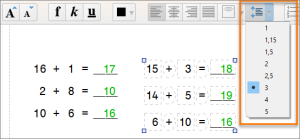
Möglichkeit zur eigenen Sprachausgabe in Worksheet Go! auf dem iPad
Mit unserem Sprachausgabe-Feld habt ihr die Möglichkeit, auf Knopfdruck beliebige Texte in euren interaktiven iPad-Arbeitsblättern abspielen zu lassen. Ihr findet das Feld in der linken Werkzeugleiste:
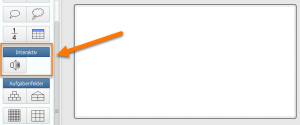
Es ist nur verfügbar, wenn euer Arbeitsblatt im Menü Datei unter Seite einrichten als iPad-Arbeitsblatt eingerichtet ist.
Das Feld funktioniert kinderleicht:
Ihr definiert im Worksheet Crafter einen rechteckigen Bereich und hinterlegt diesen mit einem beliebigen Text.
Zusätzlich gebt ihr an, in welcher Sprache der Text gesprochen werden soll - beispielsweise Englisch oder Deutsch.
Im Worksheet Crafter wird der Sprachausgabe-Bereich gelb hinterlegt, so dass ihr sehen könnte, welche Bereiche eures Arbeitsblattes zu einer Sprachausgabe führen:
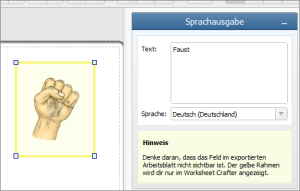
Wenn eure SchülerInnen nun in Worksheet Go! auf diesen Bereich tippen, dann wird automatisch der von euch eingetippte Text vorgelesen. Egal ob ihr nur Arbeitsanweisungen hinterlegen möchtet oder die Sprachausgabe als Teil der Übung nutzen wollt - mit dem Sprachausgabe-Feld geht das ganz einfach:
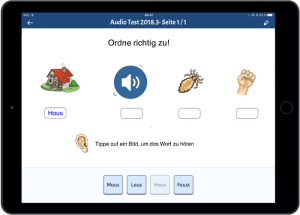
Auch für diese Neuerung benötigt ihr das kostenlose Update von Worksheet Go!, das im App Store verfügbar ist.
QR-Codes zur einfacheren Übernahme eurer Arbeitsblätter nach Worksheet Go!
Und das ist immer noch nicht alles.
Mit der Version 2018.3 gibt euch der Worksheet Crafter für jedes interaktive Arbeitsblatt einen QR-Code zusätzlich zum schon bekannten Download-Code. Das beinhaltet auch immer eine PDF-Datei mit dem QR-Code, so dass ihr ihn einfach ausdrucken und in die Schule mitnehmen könnt:
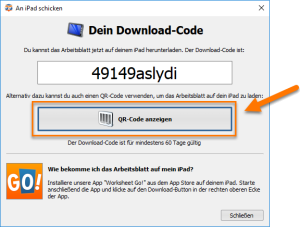
Diese Neuerung erleichtert die Übernahme eurer Arbeitsblätter auf das iPad:
Anstatt die Arbeitsblätter auf dem iPad umständlich durch die Eingabe eines Codes zu laden, könnt ihr jetzt stattdessen ganz bequem den QR-Code einscannen. Klickt im Worksheet Go! einfach auf die Option zum "QR-Code scannen". Nur wenig später zückt Finja schon die Lupe und ihr bzw. eure SchülerInnen können den QR-Code direkt vom Bildschirm oder auch vom ausgedruckten Papier einscannen:
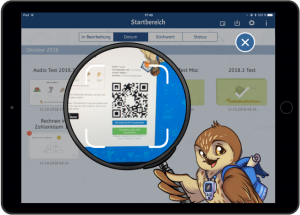
Und viele weitere Verbesserungen
Zusätzlich zu den oben aufgeführten Neuerungen haben wir noch viele weitere Verbesserungen vorgenommen. Damit geht euch die Erstellung eures Unterrichtsmaterials noch leichter von der Hand:
Flexiblerer Zeilenabstand: Für den Zeilenabstand in den Textfeldern, Lineaturen und neuerdings auch Rechenpäckchen steht euch nun zusätzlich der vierfache und auch der fünffache Abstand zur Verfügung. Zuvor war maximal der dreifache Abstand möglich.
Einrasten am Rand: Das Vergrößern von Bildern und Formen bis hin zum Seitenrand klappt nun viel einfacher, da der Worksheet Crafter euer Feld automatisch am Seitenrand einrastet, sobald es diesem nahe kommt. In früheren Versionen des Worksheet Crafter kam es oft zu kleinen Lücken zwischen Feld- und Seitenrand.
Rechteck-Auswahl: Die Rechteck-Auswahl tat sich bisher schwer, wenn einzelne Felder etwas aus der Seite herausragten. Das haben wir in der neuen Version nun besser gelöst, so dass ihr auch solche halb-herausragenden Felder problemlos mit der Rechteck-Auswahl erfassen könnt.
Tabelle mit 32 Zeilen: Die Tabelle unterstützt nun bis zu 32 Zeilen, was gerade für einen Kalender eine sehr praktische Sache ist.
Bilder über den Seitenrand schieben: Während Bilder früher genau am Seitenrand enden mussten, habt ihr nun die Möglichkeit, diese auch etwas über den Seitenrand und somit aus dem Arbeitsblatt herausragen zu lassen. Das ist manchmal nützlich und auch erforderlich, beispielsweise wenn ein Bild wortwörtlich unter dem Rand hervorkommen soll.
Schnellere Tauschbörse: Wir haben das Öffnen der Tauschbörse beschleunigt. Während bisher bis zu 10 Sekunden vergehen konnten, bis ihr in der Arbeitsblätter-Tauschbörse stöbern konntet, wird es jetzt nur noch ungefähr halb so lange dauern.
... und viele kleine weitere Fehlerkorrekturen und Verbesserungen.
Zahlreiche neue Materialpakete
Seit der letzten Version haben wir auch unsere Materialbörse um richtig viele tolle Materialpakete erweitert. Mit diesen Materialpaketen könnt ihr euren Worksheet Crafter ganz gezielt mit zusätzlichen Fotos, Bildern, Sachtexten, Lesetexten und Schriften ausstatten:
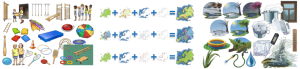
Die folgenden Materialpakete stehen euch seit der Aktualisierung zur Verfügung:
Wasser: Wissen: 16 Sachtexte und über 30 Illustrationen rund um Wasserkreislauf, Trinkwasser, Kläranlage, Aggregatzustände und mehr.
Wasser: Experimente: Was schwimmt, was sinkt? Versuchsanleitungen rund um Wasser, mit passenden Bildern.
Messbecher: 40 Messbecher mit unterschiedlichen Skalen und Füllständen.
Bilder für den Sportunterricht: Über 50 Bilder von Sport- und Turngeräten, inklusive Hallenpläne.
Landkarten für Europa, Deutschland, Österreich, Schweiz und Luxemburg: Insgesamt fünf Materialpakete mit Landkarten zu all diesen Regionen, inklusive Bundesländern, Hauptstädten, Flüssen, Höhenprofilen und mehr.
Legosteine: Über 130 Legosteine in verschiedenen Farben und Größen – perfekt für Mengen und Rechnen im Zahlenraum 20
Symbole für Unterrichtsaktivitäten von Frau Locke: Über 40 Symbole, um verschiedene Aufgabenstellungen zu verdeutlichen – von abhaken bis zuordnen
Herbstbilder von ABC-Katze: 17 herbstliche Cliparts
Eierschachteln: Zwei Pakete mit Eierkartons, die die Zahlen von 0-10 und 0-6 symbolisieren – perfekt für Mengen und Rechnen im Zahlenraum 10
Geburtstagsfeier von Frau Buntig: Fast 40 Cliparts rund um die Geburstagsparty, inklusive Dekoelementen.
Und wie schaut es mit Android-Tablets aus?
In diesem Update hat sich in Worksheet Go! einiges getan. Aktuell gibt es Worksheet Go! weiterhin nur für das iPad. Die gute Nachricht ist jedoch, dass wir an einer Version für Android schon dran sind! Einen Termin können wir noch nicht nennen, da wir mitten in der Entwicklung stecken. Aber ihr könnt euch sicher sein, dass wir eure Rufe gehört haben. :)
Wie erhalte ich die neue Version?
Abhängig von eurer Worksheet Crafter Edition geht das so (wie finde ich meine Produkt-Edition heraus?):
Basic und Premium Edition
Als Besitzer der Basic und Premium Editionen erhaltet ihr diese Aktualisierung im Rahmen eurer Jahreslizenz kostenlos. Öffnet hierzu einfach euren Worksheet Crafter und klickt dort im Menü Hilfe (Mac: Worksheet Crafter) auf den Menüpunkt Nach Aktualisierung suchen. Zusätzlich schicken wir euch bzw. eurer Schule in den nächsten Stunden auch eine E-Mail mit allen nötigen Infos.
Unlimited Edition
Als Besitzer der Unlimited Edition könnt ihr die Aktualisierung auf Wunsch als vergünstigtes Update erwerben. Hierfür schicken wir euch bzw. eurer Schule in den kommenden Stunden ein konkretes Update-Angebot zu. Falls ihr bis morgen keine E-Mail von uns erhaltet, dann kontaktiert uns bitte.
Alte Betriebssysteme seit dieser Version nicht mehr unterstützt
Wie angekündigt haben wir in dieser Version mehrere alte Zöpfe abgeschnitten, um für die Zukunft besser gerüstet zu sein. Der neue Worksheet Crafter ist daher unter Windows XP, Windows Vista, Mac OS 10.7, Mac OS 10.8 und Mac OS 10.9 nicht mehr lauffähig. Falls ihr diese älteren Betriebssystem-Versionen verwendet, dann aktualisiert nicht auf den neuen Worksheet Crafter.
Unter Windows 7, Windows 8 und Windows 10 läuft der neue Worksheet Crafter problemlos. Dasselbe gilt für Mac OS ab der Version 10.10. Auch diese Betriebssystem-Versionen sind schon mehrere Jahre auf dem Markt. Sowohl Apple wie auch Microsoft empfehlen, auf diese neueren Versionen zu wechseln.
Hier seht ihr übersichtlich, welche Betriebssysteme unterstützt werden:
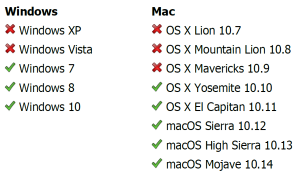
Gefällt euch das Update?
Gefallen auch die Neuerungen? Wir sind sehr gespannt und freuen uns über jede Rückmeldung, gerne auch direkt hier im Blog.



